مایکروسافت پاورپوینت 2015-11-13
شاید در حال حاضر برای پیدا کردن یک فرد که هیچ چیز در مورد یک شرکت بزرگ مانند مایکروسافت شنیده ام تقریبا غیر ممکن است. با توجه به مقدار نرم افزاری که توسعه یافته است، این تعجبی نیست. اما این تنها یک، و نه بزرگترین بخش شرکت است. اما چه باید بگویم، اگر حدود 80 درصد از خوانندگان ما از رایانه در ویندوز استفاده کنند. و احتمالا اکثر آنها نیز از یک مجموعه اداری از همان شرکت استفاده می کنند. ما در مورد یکی از محصولات این بسته امروز صحبت خواهیم کرد - پاورپوینت.
در واقع، می گویند که این برنامه برای ایجاد یک نمایش اسلاید طراحی شده است - به این معنی است که توانایی آن را کاهش می دهد. این یک هیولای واقعی برای ایجاد سخنرانی هاست، با تعداد زیادی از توابع. مطمئنا بعید است که در مورد همه آنها صحبت شود، بنابراین فقط به نکات اصلی توجه کنیم.
محتوا
اسلایدها و مدل ها
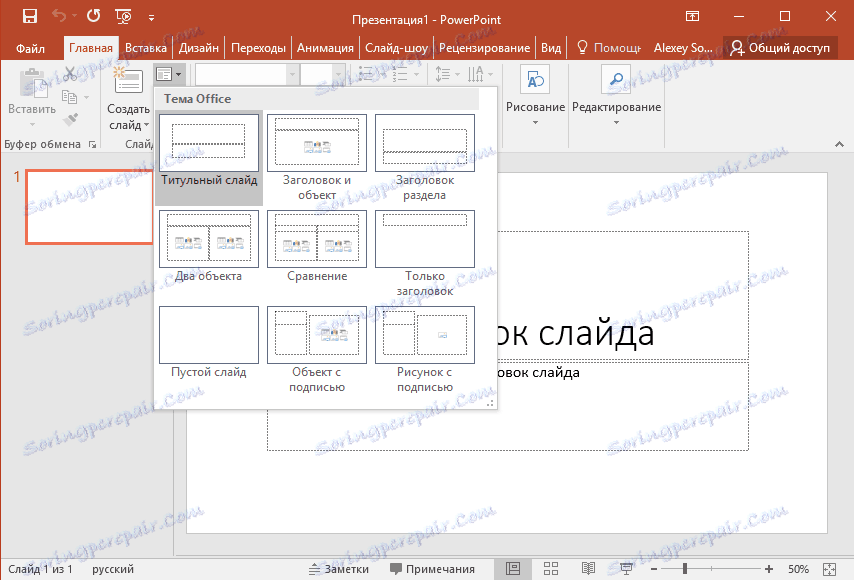
برای شروع، شایان ذکر است که در PowerPoint شما فقط یک عکس را در کل اسلاید وارد نکنید و سپس عناصر لازم را اضافه کنید. همه چیز کمی پیچیده تر است. اول، چند پوسته اسلاید برای کارهای مختلف طراحی شده است. برای مثال، بعضی از آنها برای نمایش ساده تصاویر مفید هستند، بعضی دیگر هنگام قرار دادن متن سه بعدی مفید خواهند بود.

ثانیا، بسیاری از تم ها برای پس زمینه وجود دارد. این می تواند رنگ های ساده و اشکال هندسی، و بافت پیچیده و هر تزئینی باشد. علاوه بر این، هر تم علاوه بر چندین گزینه (به عنوان یک قاعده، سایه های مختلف طراحی)، که بیشتر تطبیق پذیری آنها را افزایش می دهد. به طور کلی، طراحی اسلاید را می توان برای هر سلیقه انتخاب کرد. خوب، اگر شما و این کافی نیست، می توانید موضوعات را در اینترنت جستجو کنید. خوشبختانه این کار با استفاده از ابزارهای ساخته شده انجام می شود.
اضافه کردن فایل های رسانه ای به یک اسلاید
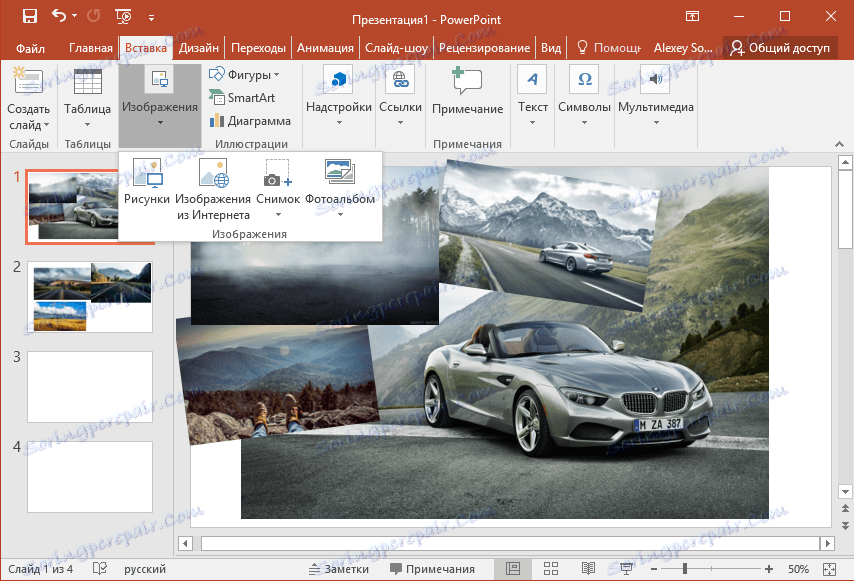
اول از همه، تصاویر را می توان به اسلاید اضافه کرد. جالب است، شما می توانید نه تنها عکس های خود را از کامپیوتر خود، بلکه همچنین از اینترنت اضافه کنید. اما این همه نیست: شما همچنین می توانید تصویری از یکی از برنامه های باز را وارد کنید. هر تصویر اضافه شده به عنوان و جایی که می خواهید قرار داده می شود. تغییر اندازه، چرخش، تراز کردن نسبت به یکدیگر و لبه های اسلاید - همه اینها فقط چند ثانیه و بدون هیچ محدودیتی انجام می شود. آیا می خواهید عکس را به پس زمینه ارسال کنید؟ بدون مشکل، فقط چند کلیک دکمه.

به هر حال، تصاویر را می توان بلافاصله اصلاح کرد. به ویژه تنظیم روشنایی، کنتراست و غیره؛ اضافه کردن بازتاب؛ درخشان سایه ها و بیشتر. البته هر آیتم به کوچکترین جزئیات پیکربندی شده است. چند تصویر آماده شده؟ خود را از ابتدای هندسی نوشتار کنید. نیاز به یک جدول یا نمودار؟ در اینجا، نگه دارید، فقط در انتخاب ده ها گزینه از دست ندهید. همانطور که می دانید، قرار دادن ویدیو نیز یک مشکل نیست.
ضبط های صوتی را اضافه کنید
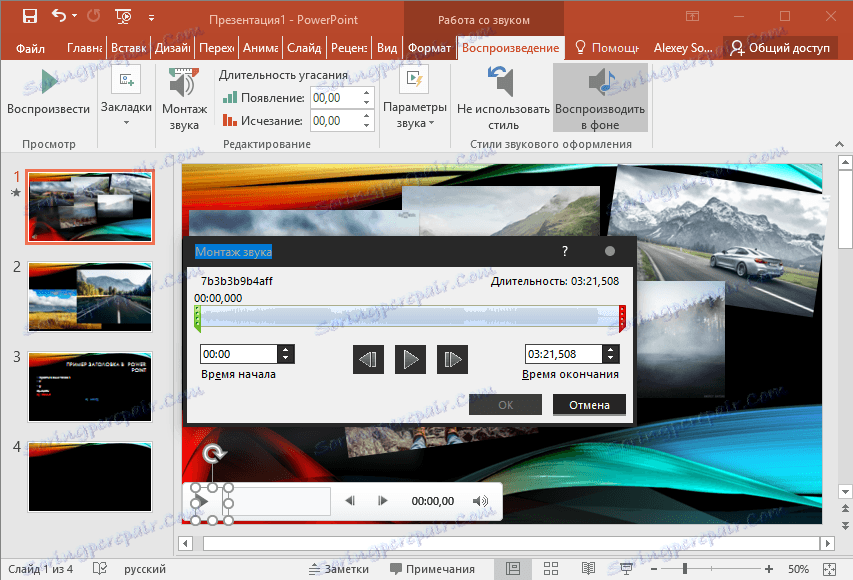
کار با ضبط صدا نیز بالا است. امکان استفاده از هر دو فایل از یک رایانه وجود دارد و آن را مستقیما در برنامه ضبط کرده است. تنظیمات بیشتر نیز زیاد است. این شامل برش دادن آهنگ و تنظیم انقراض در ابتدا و انتها و تنظیمات پخش در اسلایدهای مختلف است.
کار با متن
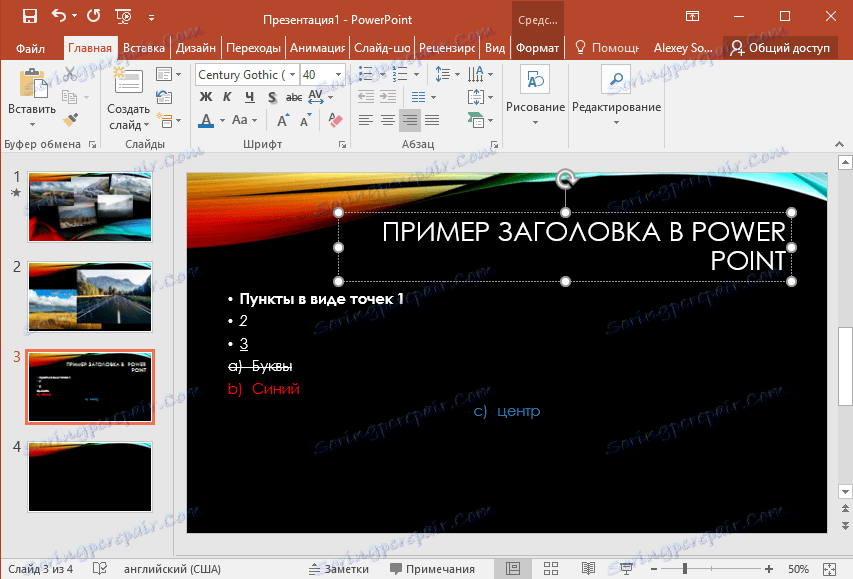
شاید مایکروسافت آفیس ورد - یک برنامه از همان مجموعه دفترچه طراحی شده برای کار با متن حتی محبوب تر از پاورپوینت است. من فکر می کنم لازم نیست که توضیح دهیم که همه پیشرفت ها از یک ویرایشگر متن به این برنامه منتقل شده اند. البته، همه ی توابع در اینجا وجود ندارد، اما تعداد زیادی از آن ها نیز موجود است. تغییر فونت، اندازه، ویژگی های متن، نوشتار، فاصله خط و حرف، رنگ متن و پس زمینه، هم ترازی، لیست های مختلف، جهت متن - حتی این لیست نسبتا بزرگ تمام ویژگی های برنامه را از لحاظ کار با متن پوشش نمی دهد. اضافه کردن یکی دیگر از آرایش دلخواه در اسلاید و امکانات بسیار بی پایان.
طراحی و انیمیشن گذار

ما بارها گفته ایم که انتقال بین اسلایدها سهم شیر را در زیبایی نمایش اسلاید به طور کلی تشکیل می دهد. و سازندگان پاورپوینت این را درک می کنند، زیرا این برنامه فقط تعداد زیادی از گزینه های آماده را دارد. شما می توانید انتقال را به صورت اسلاید جداگانه و به صورت کل ارائه دهید. همچنین مدت زمان انیمیشن و نحوه تغییر آن را تنظیم کنید: بر روی کلیک یا زمان.
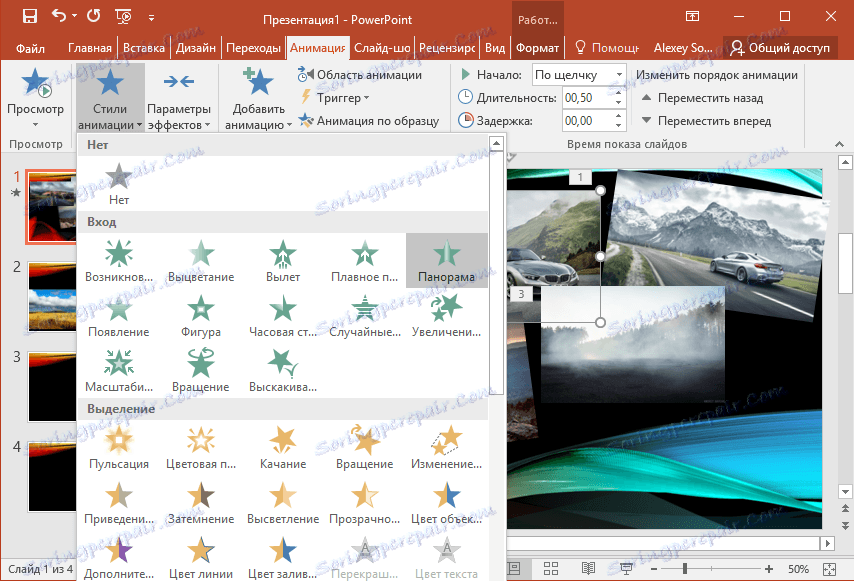
این همچنین شامل انیمیشن یک تصویر یا متن جداگانه است. شروع کنیم با این واقعیت که تعداد زیادی از سبک های انیمیشن وجود دارد، تقریبا هر کدام با پارامترها متنوع هستند. به عنوان مثال، هنگام انتخاب سبک "شکل"، شما می توانید این رقم را انتخاب کنید: یک دایره، یک مربع، یک رمبوس و غیره علاوه بر این، همانطور که در مورد قبلی، شما می توانید مدت زمان انیمیشن، تاخیر و راه اندازی را پیکربندی کنید. یک ویژگی جالب توانایی تنظیم ظاهر عناصر بر روی اسلاید است.
نمایش اسلاید
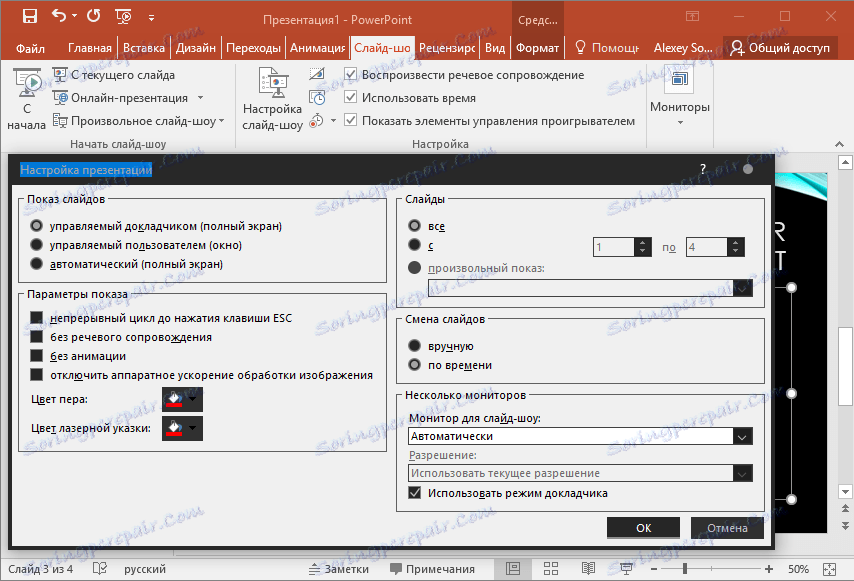
متاسفانه، صادرات یک نمایش در فرمت ویدیویی کار نخواهد کرد - شما باید برای مشاهده تظاهرات پاورپوینت خود را در کامپیوتر خود داشته باشید. اما این احتمالا تنها منفی است. در غیر این صورت، همه چیز خوب است. از کدام اسلاید را انتخاب کنید تا نشان دهید که کدام مانیتور برای نمایش دادن نمایش داده شده است، و کدام مانیتور را ترک کنید. همچنین در اختیار شما یک نشانگر مجازی و یک نشانگر است که به شما اجازه می دهد تا توضیحات را در حین تظاهرات درست کنید. لازم به ذکر است که با توجه به محبوبیت این برنامه، فرصت های اضافی برای توسعه دهندگان شخص ثالث ایجاد شده است. به عنوان مثال، به لطف برخی از برنامه های کاربردی برای گوشی های هوشمند، می توانید ارائه از راه دور را کنترل کنید، که بسیار راحت است.
مزایای برنامه
* فرصت های بزرگی
* همکاری در سند از دستگاه های مختلف
* ادغام با سایر برنامه ها
* محبوبیت
معایب برنامه
* نسخه آزمایشی 30 روز
* دشواری برای یک مبتدی
نتیجه گیری
در این بررسی، ما فقط بخش کوچکی از قابلیت های PowerPoint را ذکر کردیم. این در مورد کار مشترک در سند، نظر به اسلاید و خیلی چیزهای دیگر گفته نشده است. بدون شک، این برنامه به سادگی توانایی های بسیار زیادی دارد، اما برای مطالعه همه آنها باید زمان زیادی را صرف کنید. همچنین باید توجه داشت که این برنامه برای حرفه ای ها طراحی شده است، که باعث می شود قیمت آن نسبتا زیاد باشد. با این حال، در اینجا این است که ارزش در مورد یک "چیپ" جالب - یک نسخه آنلاین از این برنامه وجود دارد. فرصت های کمتری وجود دارد، اما استفاده کاملا رایگان است.
